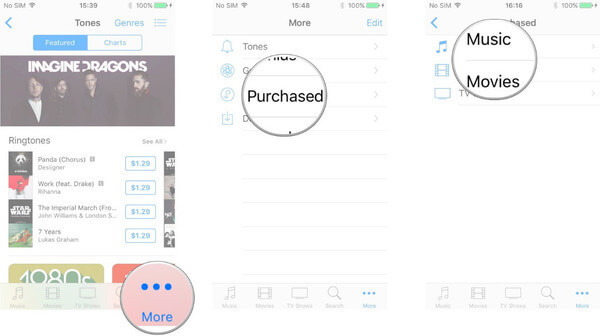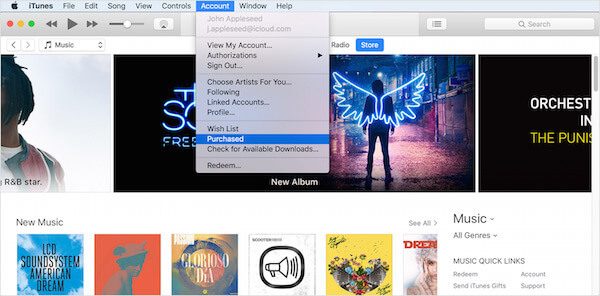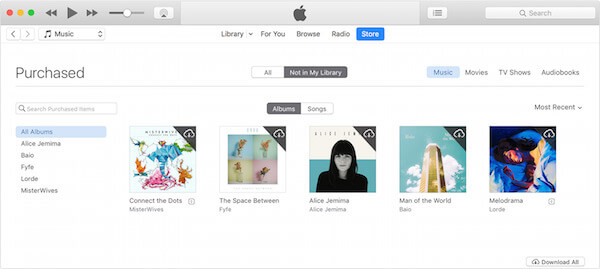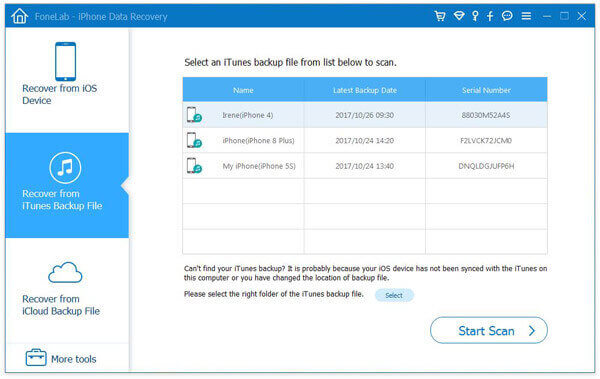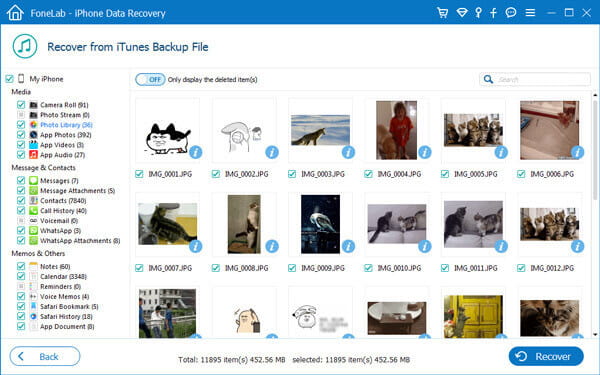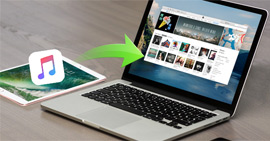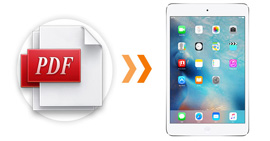3 modi migliori per ripristinare gli acquisti iTunes
Hai mai cancellato il tuo app acquistata su iTunes per rilasciare più archivi sul tuo computer o dispositivi iOS? Ma cosa faresti se desideri recuperare questi acquisti di iTunes? In effetti, puoi ripristinare gli acquisti di iTunes in alcuni modi nel caso in cui li elimini per errore o ti dispiace rimuoverli. E in questo articolo, presenteremo in dettaglio i modi di ripristinare gli acquisti di iTunes per te. Puoi ripristinare gli acquisti di iTunes sui tuoi dispositivi iOS o su PC con iTunes. E puoi anche raggiungere il tuo obiettivo con l'aiuto di alcuni software di terze parti che ti consigliamo. Leggi questo articolo per ottenere i 3 modi utili.

Parte 1: Come ripristinare gli acquisti iTunes sul dispositivo iOS
Il primo modo in cui vogliamo insegnarti come ripristinare gli acquisti di iTunes è utilizzare iTunes Store sul tuo iPhone, iPad o altri dispositivi iOS. Puoi semplicemente ripristinare musica, film, programmi TV, app e altri file multimediali da iTunes Store. Puoi non solo utilizzare questo modo per ripristinare gli acquisti iTunes su un nuovo computer, ma anche con l'aiuto di questa soluzione per ripristinare gli acquisti iTunes eliminati sul tuo iPhone e altri dispositivi iOS. Se vuoi conoscere i passaggi dettagliati su come ripristinare gli acquisti di iTunes sul dispositivo iOS, puoi leggere quanto segue.
Passo 1 Apri iTunes per trovare gli acquisti
Prima di tutto, apri il tuo dispositivo iOS e quindi avvia l'app iTunes Store. Quindi trova l'opzione Altro che si trova nell'angolo in basso a destra e tocca questa opzione. E poi entrerai nella pagina Acquistato. Se stai utilizzando iPad per ripristinare gli acquisti di iTunes, salta questo pulsante.
Passo 2 Ripristina gli acquisti su iTunes
Quindi puoi scegliere la determinata categoria di acquisto di iTunes. Ad esempio, puoi selezionare Film se desideri ripristinare gli acquisti di film di iTunes sul tuo dispositivo iOS. Quindi scegli Non su questo pulsante [dispositivo] per accedere agli acquisti iTunes cancellati, persi o nascosti. Ora devi selezionare l'acquisto di iTunes e toccare il pulsante Download che si trova accanto per scaricare nuovamente.
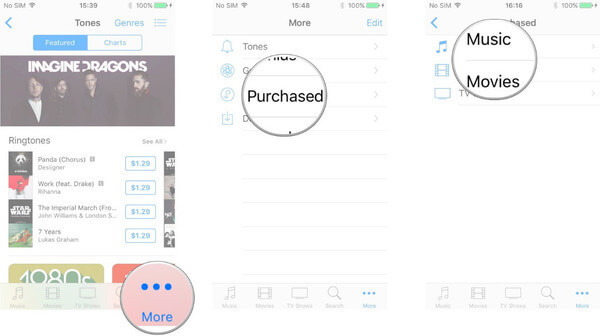
Parte 2: Come ripristinare gli acquisti iTunes direttamente
Tranne il ripristino degli acquisti di iTunes sul tuo iPhone o altri dispositivi iOS, è anche possibile completare questo ripristino sul computer. Se hai già scaricato iTunes sul tuo PC o Mac, puoi ripristinare gli acquisti iTunes direttamente con l'app iTunes. In quanto segue è la guida dettagliata su come ripristinare gli acquisti di iTunes direttamente con iTunes sul computer, puoi leggerlo e seguirlo.
Passo 1 Avvia iTunes sul computer
Avvia innanzitutto iTunes sul tuo PC Windows o Mac. Assicurati di aver aggiornato iTunes all'ultima versione. Quindi accedi con il tuo ID Apple e la password. Se non hai scaricato iTunes sul tuo PC Windows, scaricalo prima di eseguire il ripristino.
Passo 2 Apri la pagina degli acquisti
Trova l'opzione Account nella barra degli strumenti in alto e fai clic su di essa. Quindi fai clic su Acquistato dall'elenco Account per ottenere tutti i tuoi acquisti da iTunes.
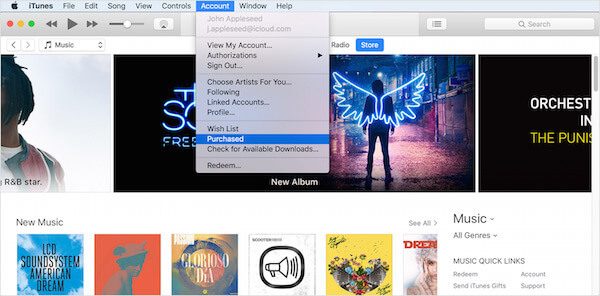
Passo 3 Ripristina gli acquisti su iTunes
Puoi anche toccare il pulsante Non nella mia raccolta per visualizzare gli acquisti iTunes eliminati. Ora puoi vedere un elenco di file multimediali acquistati in precedenza. Puoi scaricare gli acquisti per ripristinarli facendo clic sull'icona Download, che si trova sul lato destro per ripristinare gli acquisti iTunes eliminati.
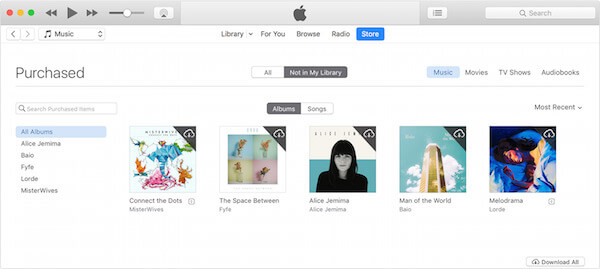
Parte 3: il modo migliore per ripristinare i dati degli acquisti su Mac / PC
Tranne i due modi per ripristinare gli acquisti di iTunes, puoi anche utilizzare alcuni software desktop per completare questo ripristino. Qui consigliamo uno dei migliori software di recupero chiamato FoneLab iPhone Data Recovery a te. Puoi facilmente ripristinare l'acquisto di iTunes affidandoti a questa applicazione di recupero. Con un software così eccezionale, puoi goderti le funzionalità che elenchiamo di seguito:
- Recupera ed esporta i dati persi da qualsiasi dispositivo iOS, inclusi iPhone X, iPhone 8/8 Plus, iPhone 7/7 Plus e altro.
- Recupera i dati e i file cancellati dal tuo iPhone dal backup di iTunes. Visualizza l'anteprima dei file di backup prima di recuperarli ed estraili facilmente dal backup di iTunes su PC o Mac.
- Ripristina i dati persi su iPhone dal backup iCloud semplicemente accedendo al tuo account iCloud per scaricare il tuo file di backup e scegliere i file eliminati che desideri ripristinare dal backup.
Ora puoi seguire i seguenti passaggi dettagliati per ripristinare gli acquisti di iTunes con Aiseesoft FoneLab iPhone Data Recovery.
Passo 1 Scarica iPhone Data Recovery
Scarica la versione adatta di FoneLab iPhone Data Recovery dal sito Web ufficiale di Aiseesoft. Quindi completare l'installazione seguendo la guida. Puoi anche scaricare gratuitamente questo software per provarlo. Quindi sei in grado di avviarlo.

Passo 2 Scansiona il backup di iTunes
Quando vedi l'interfaccia principale, scegli Recupera dal file di backup di iTunes che è la seconda opzione che puoi scegliere nell'elenco a sinistra. Quindi premi Avvia scansione per rilevare tutto il backup di iTunes. Potrebbe essere necessario inserire la password per crittografare il backup di iTunes.
Note:
Potrebbe essere necessario eseguire iTunes sul computer per assicurarsi che il processo di ripristino degli acquisti iTunes. Oppure potresti non riuscire a ripristinare gli acquisti di iTunes e altri dati iOS se non hai mai usato iTunes su questo computer prima.
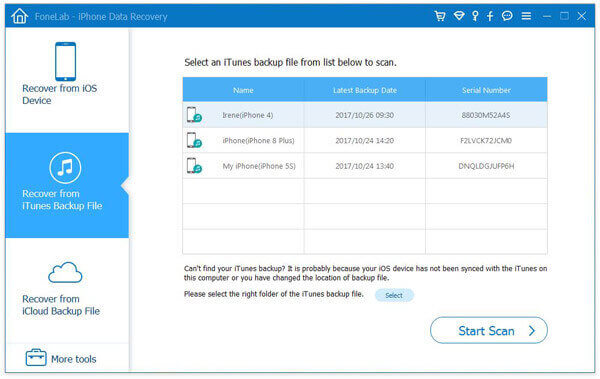
Passo 3 Ripristina gli acquisti su iTunes
Adesso tutti i tuoi backup di iTunes e i dati verranno mostrati in questo software. È possibile scegliere il tipo di file desiderato nel menu a sinistra. Qui devi selezionare Acquisti iTunes e fare clic sul pulsante Ripristina per ripristinare gli acquisti iTunes senza perdita di dati.
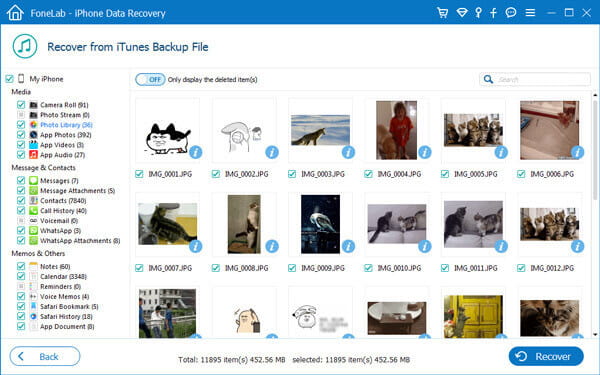
Conclusione
Quando desideri ripristinare i tuoi acquisti iTunes, puoi semplicemente leggere e seguire questo articolo. In questo articolo, abbiamo elencato tre diversi modi per ripristinare gli acquisti iTunes per te. Puoi recuperare i tuoi acquisti iTunes sui tuoi dispositivi iOS o direttamente con iTunes. Oppure puoi scaricare software di terze parti per completare il recupero. Spero che tu possa ottenere qualcosa di utile da questo articolo.
Cosa pensi di questo post?
Ottimo
Rating: 4.6 / 5 (basato sulle valutazioni 60)